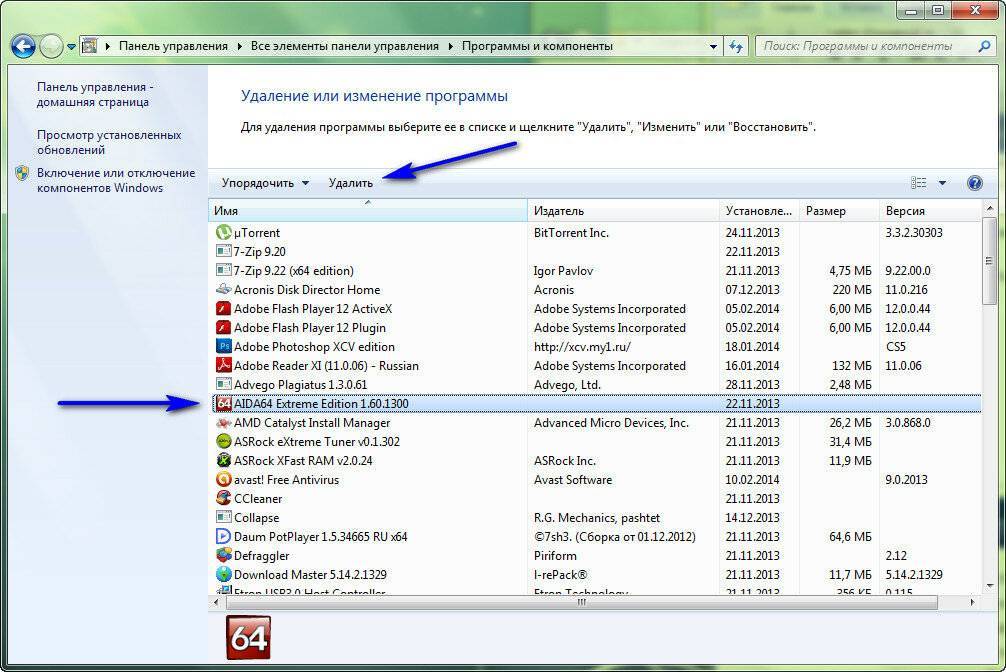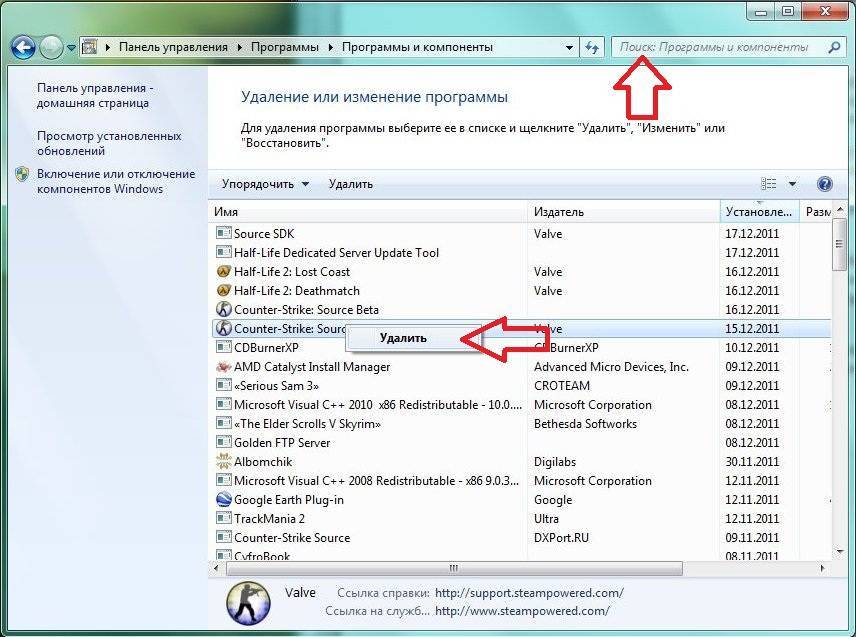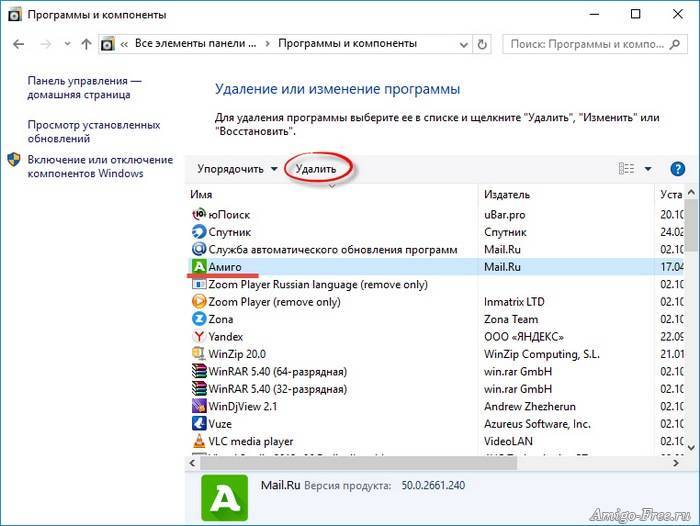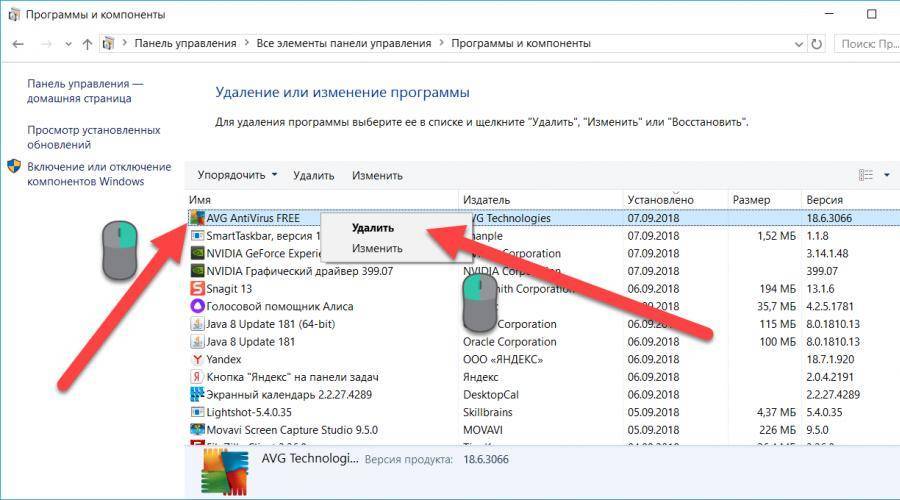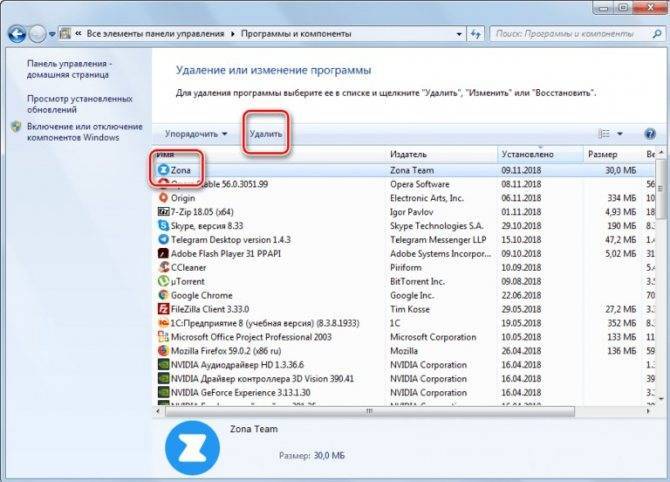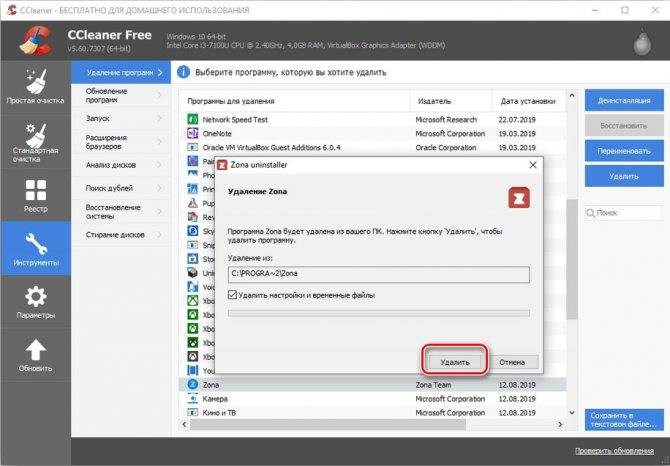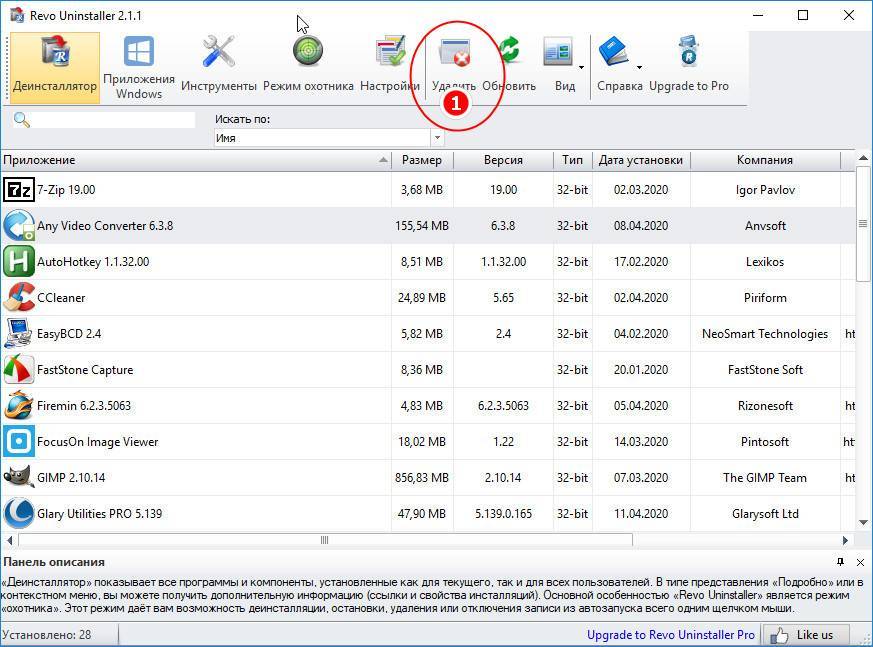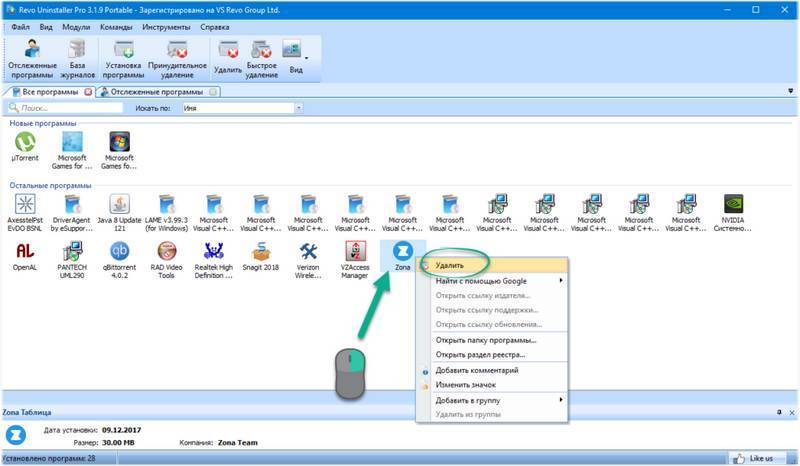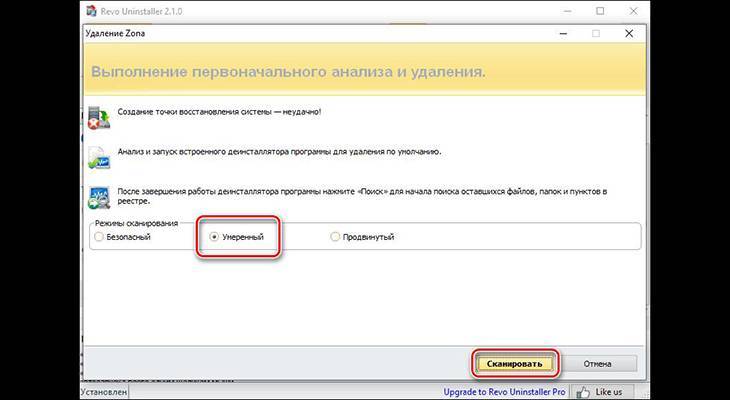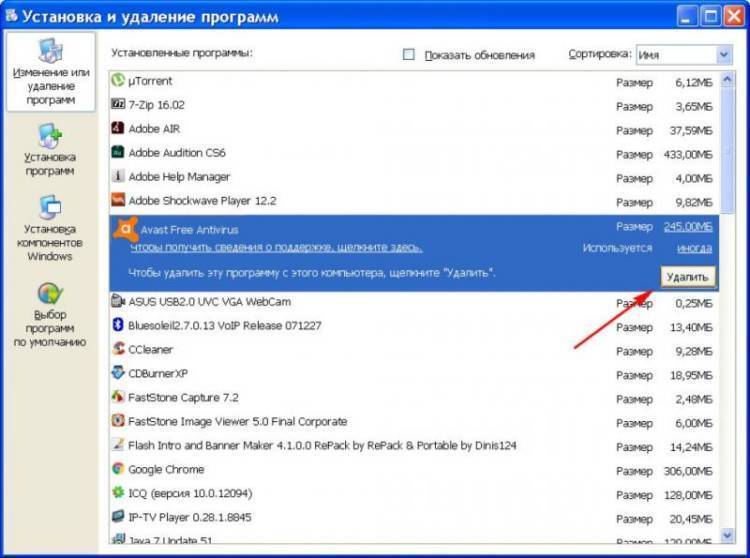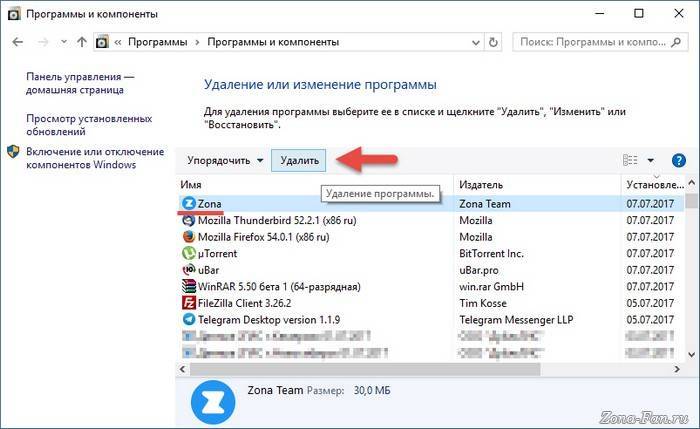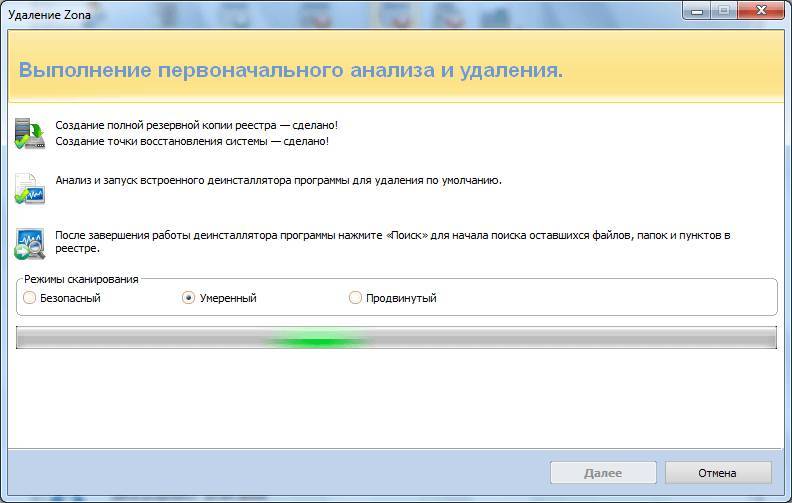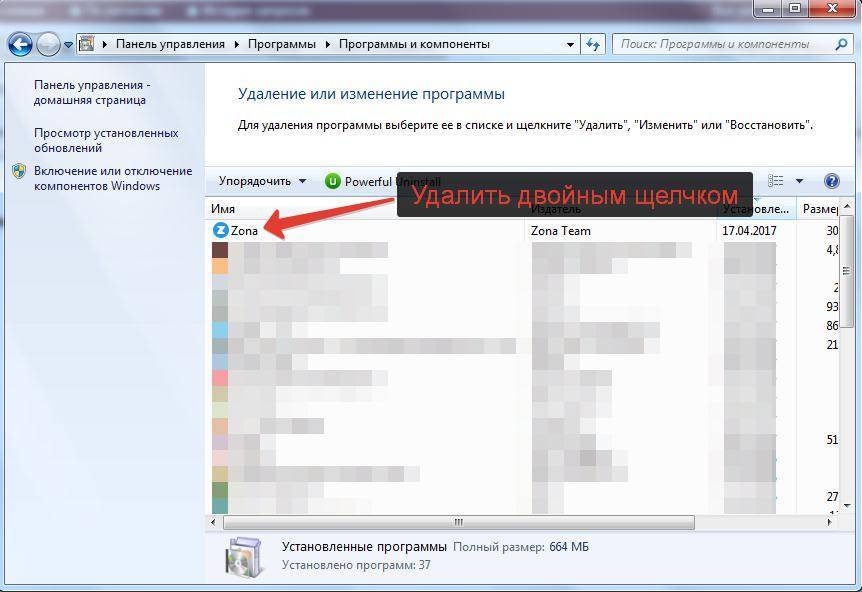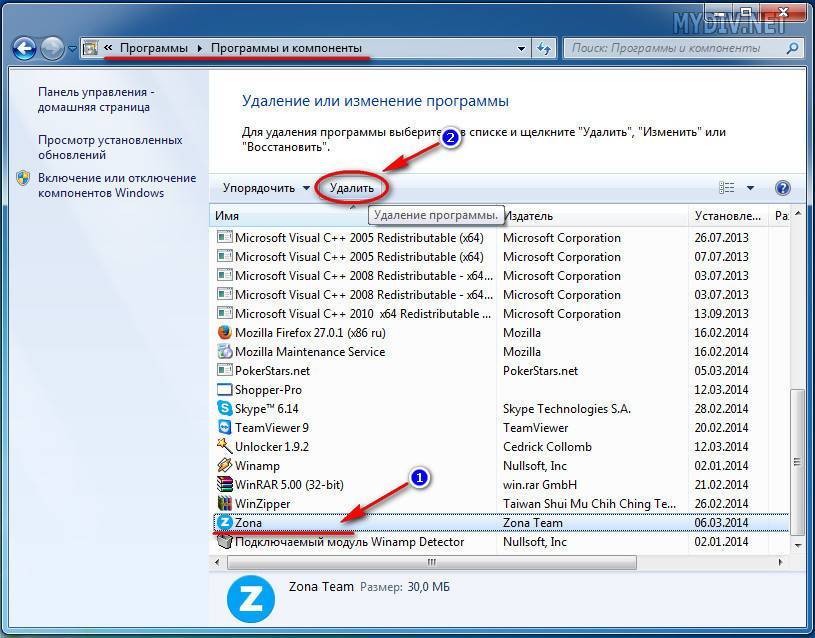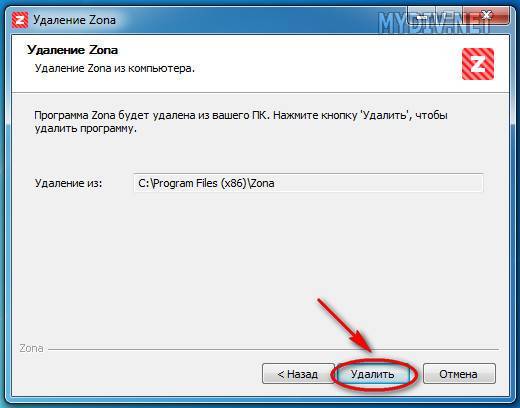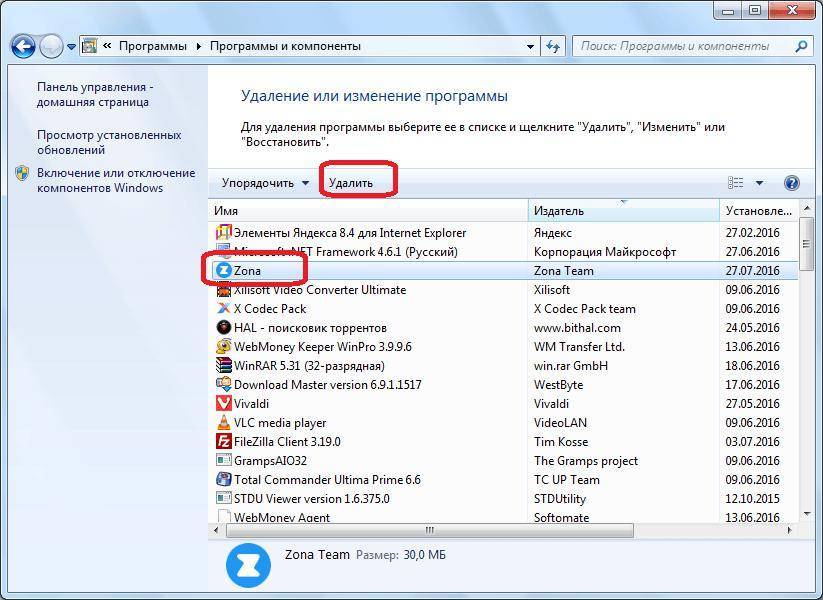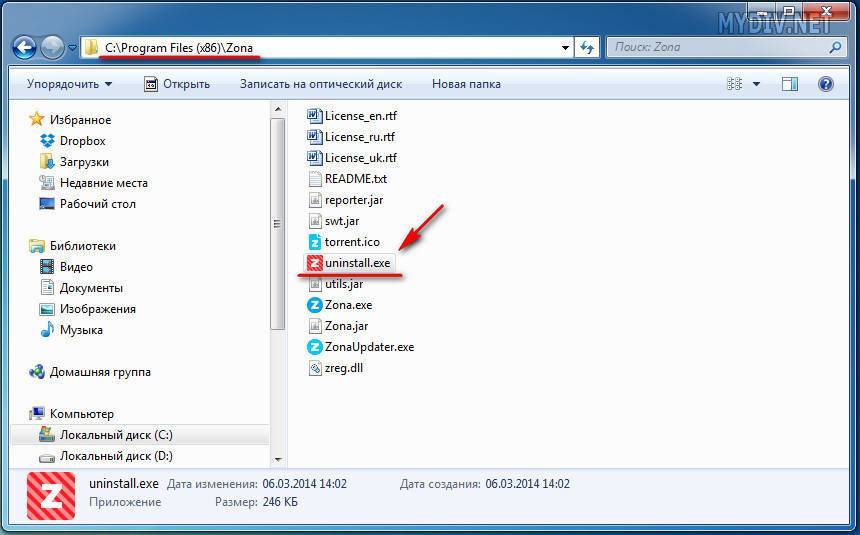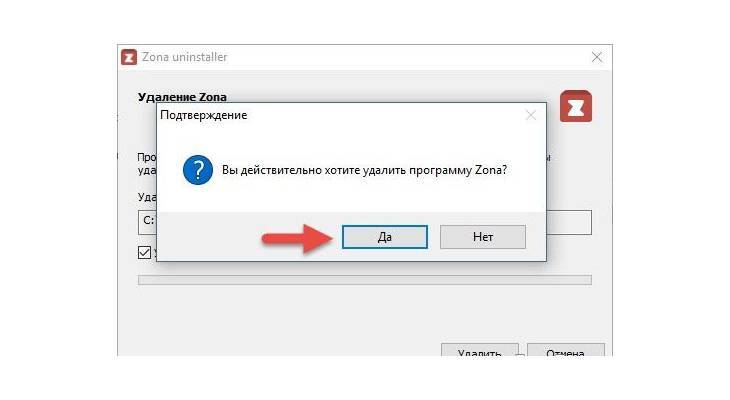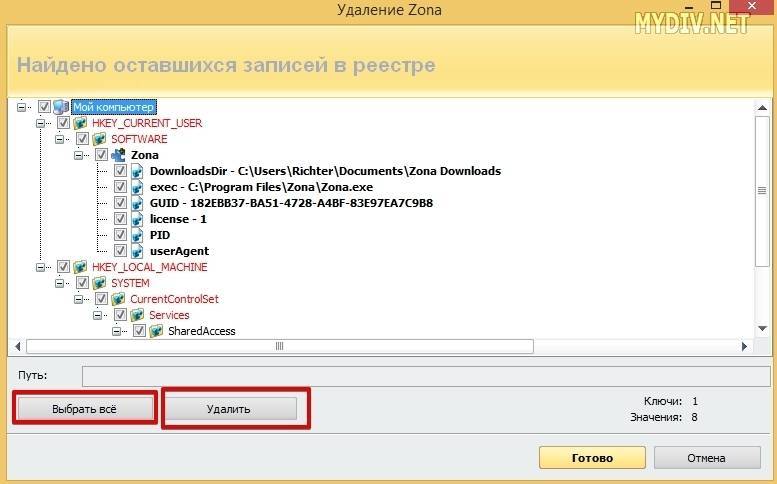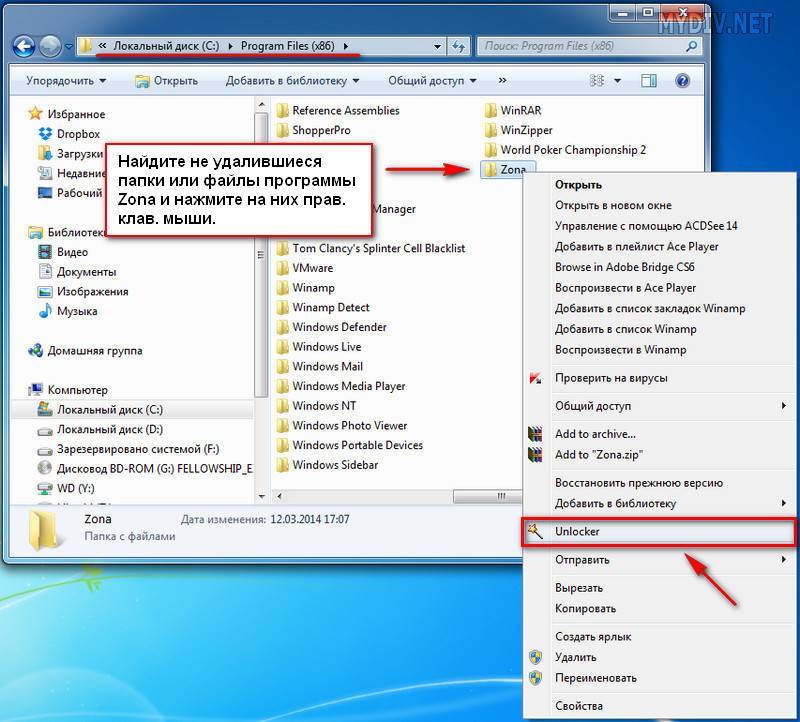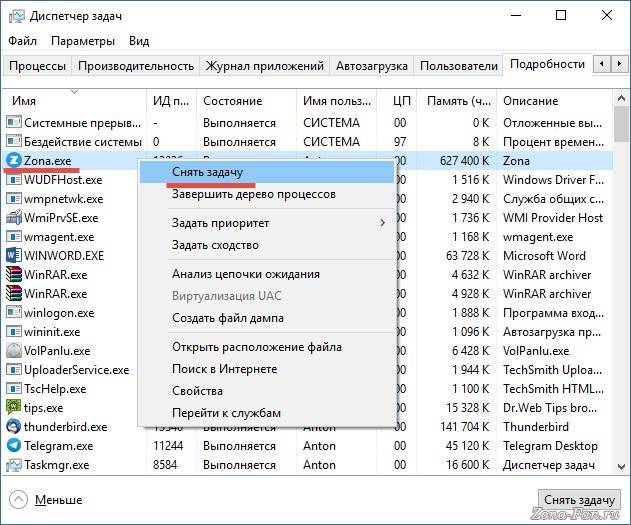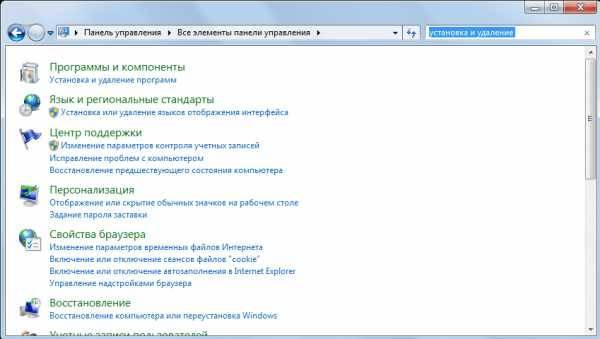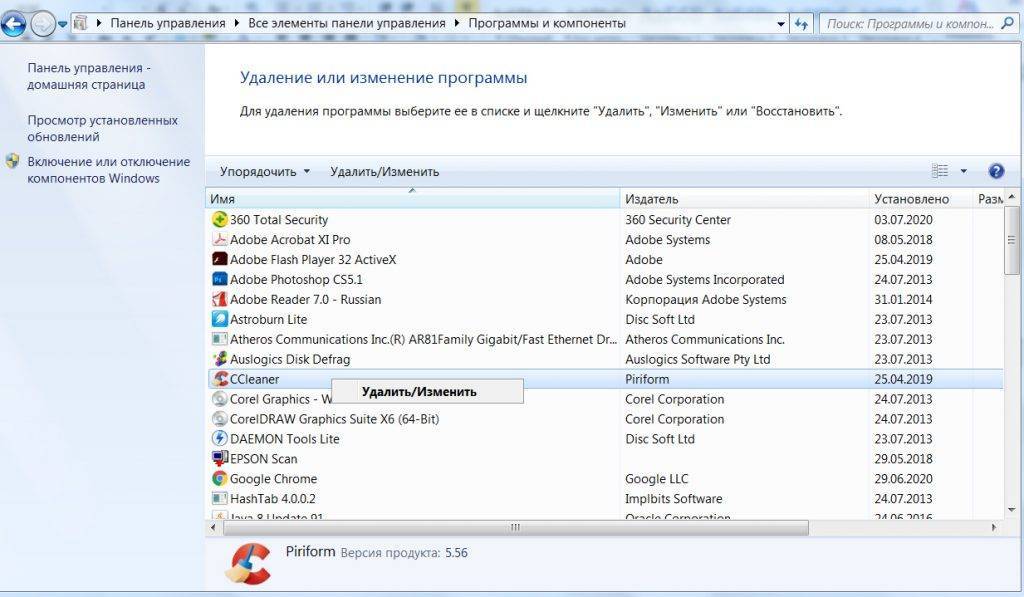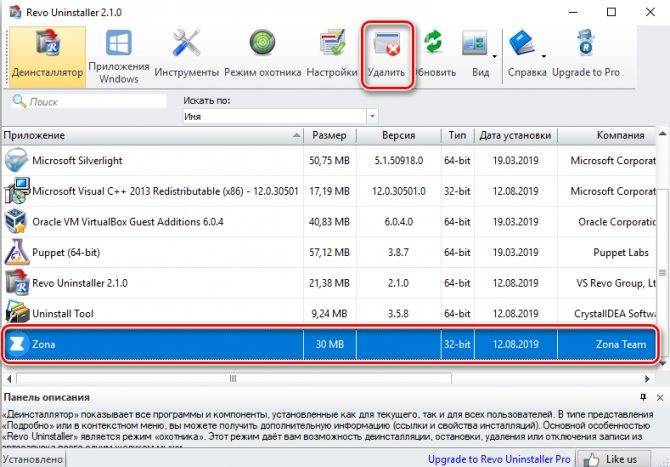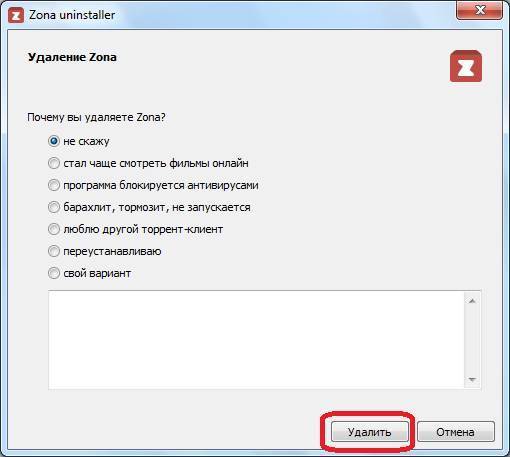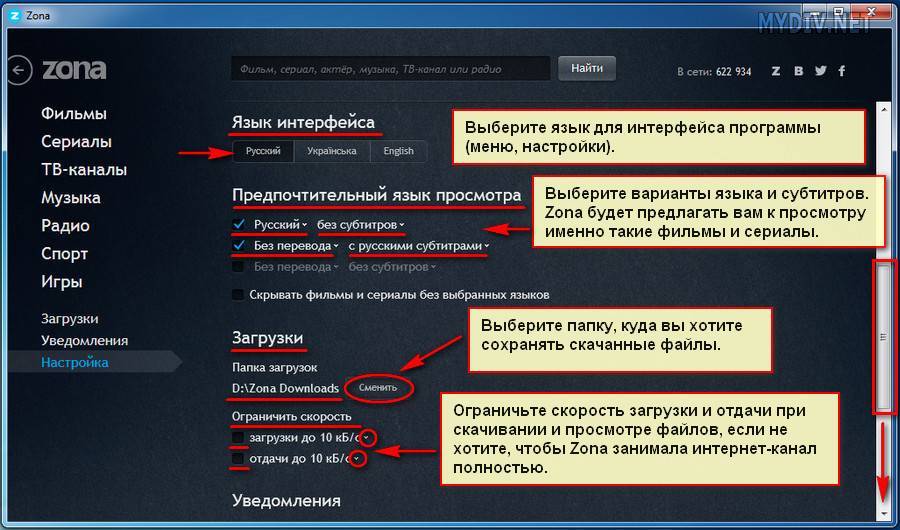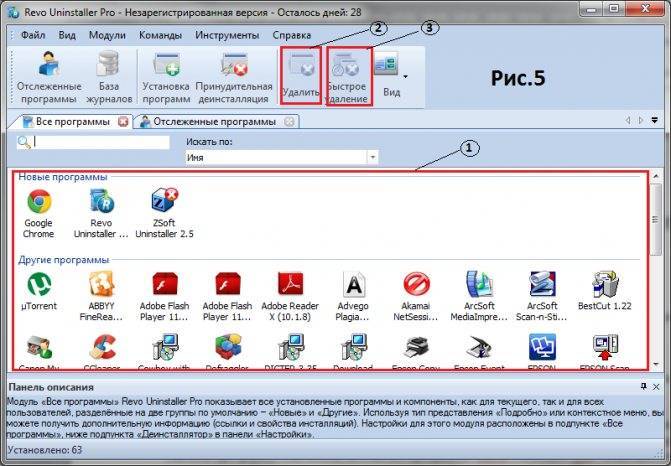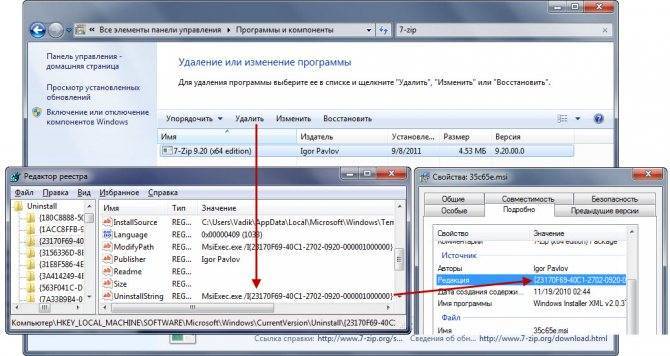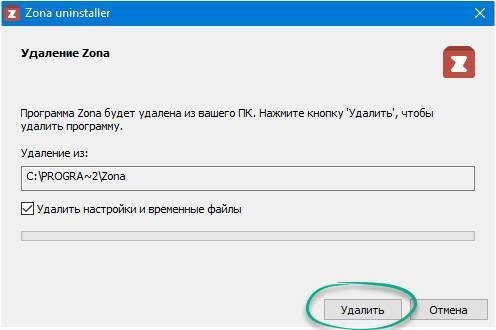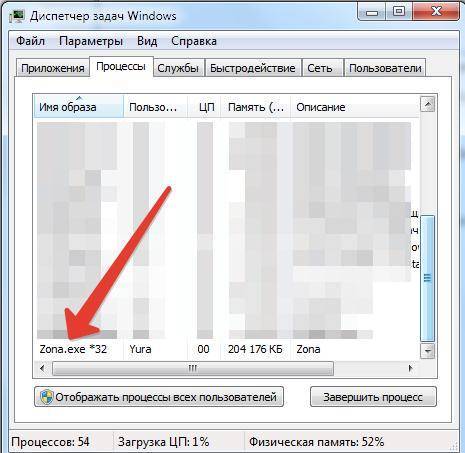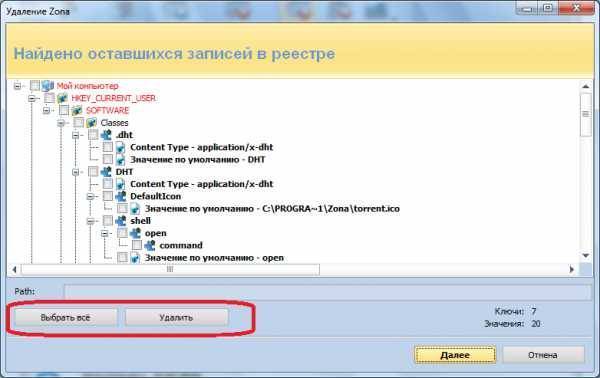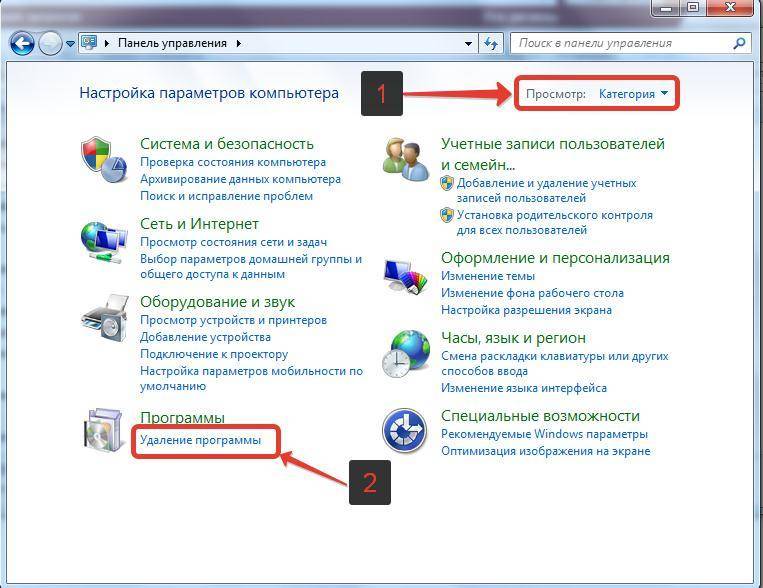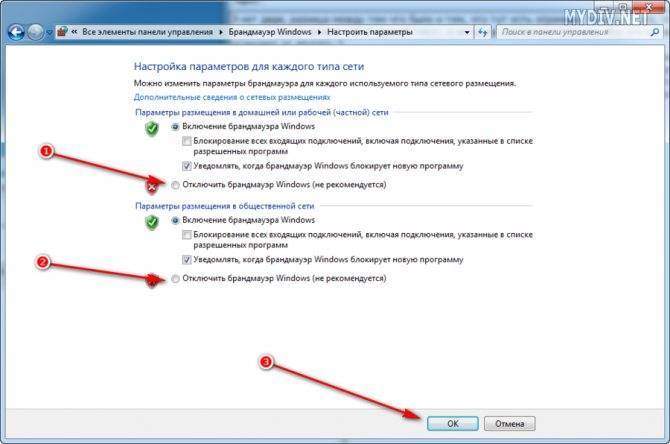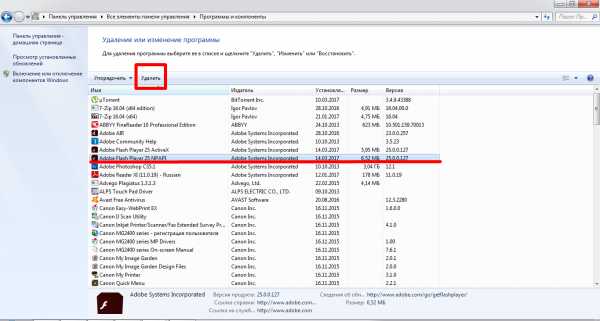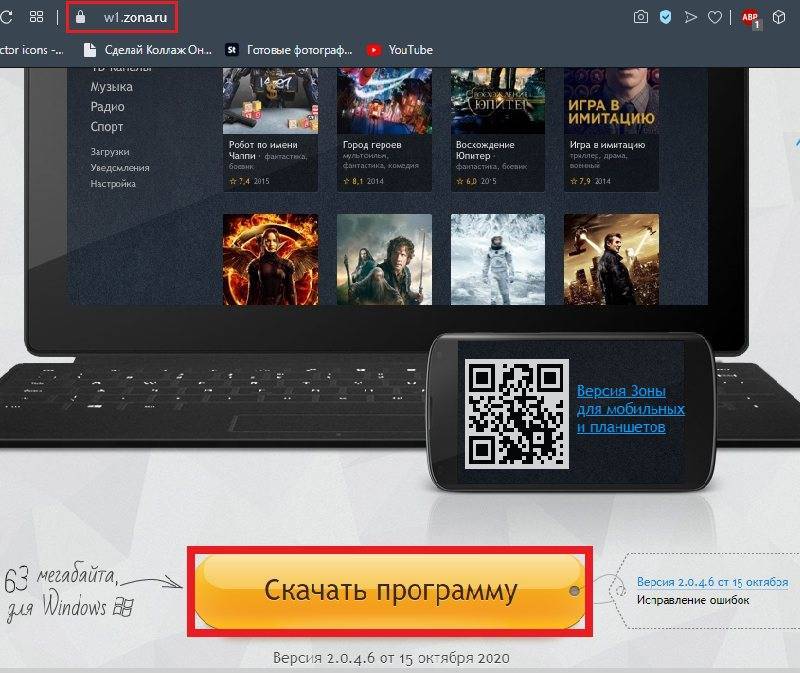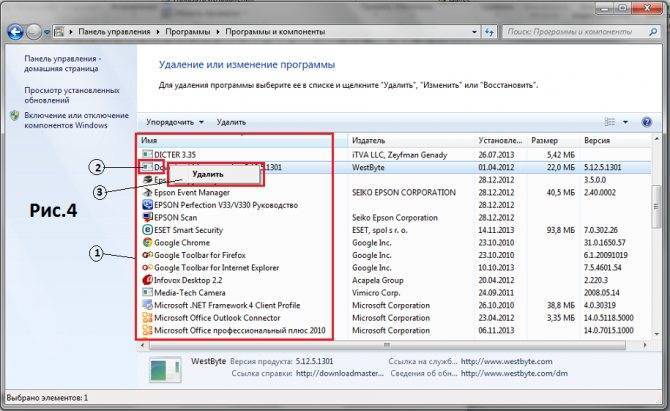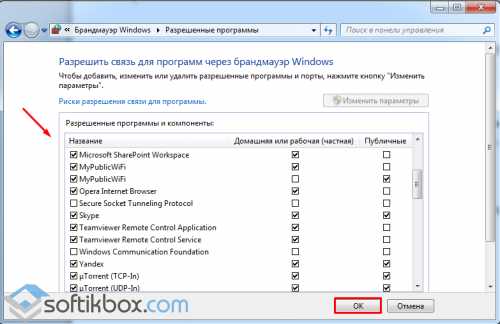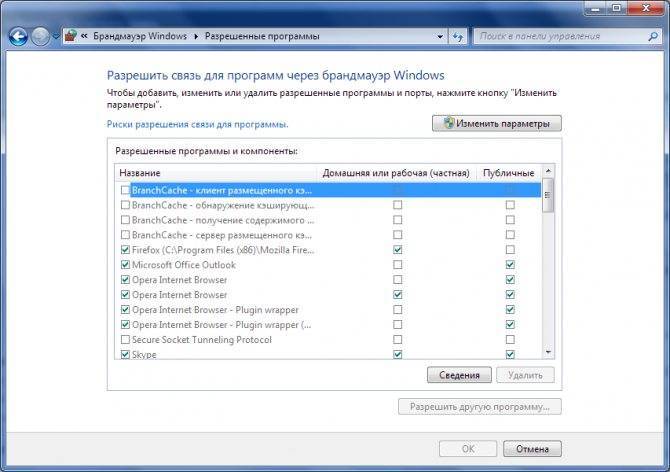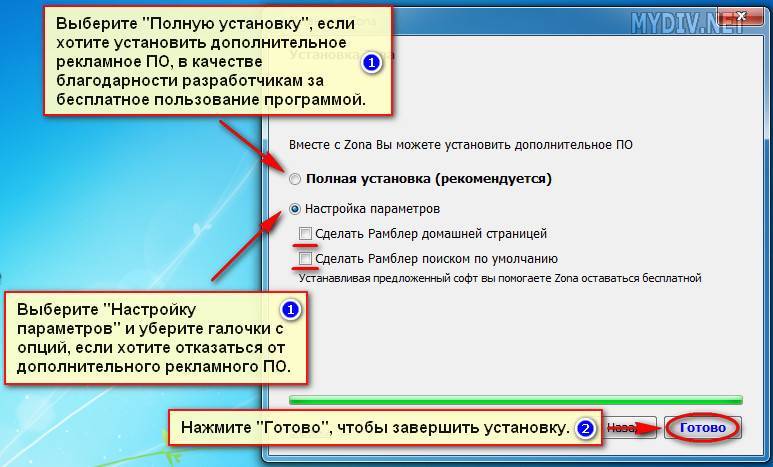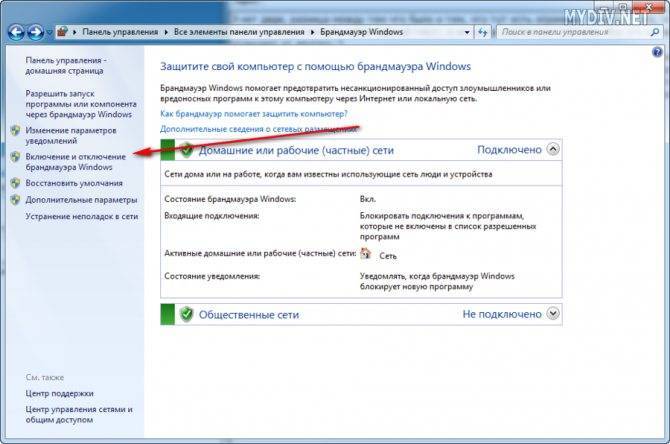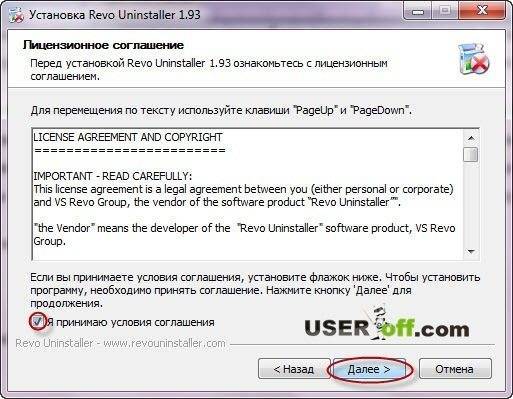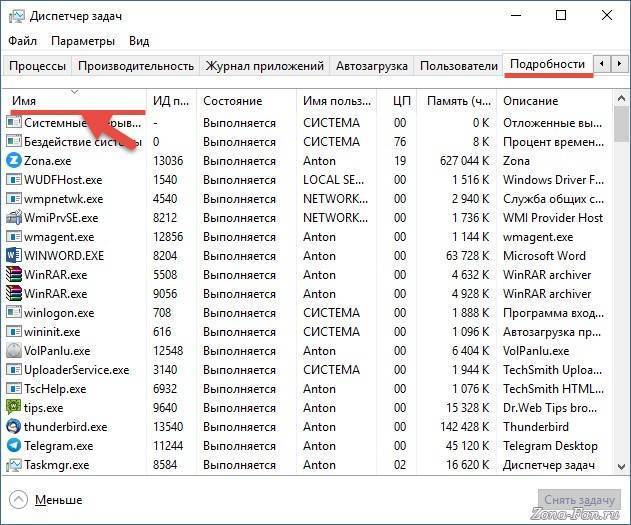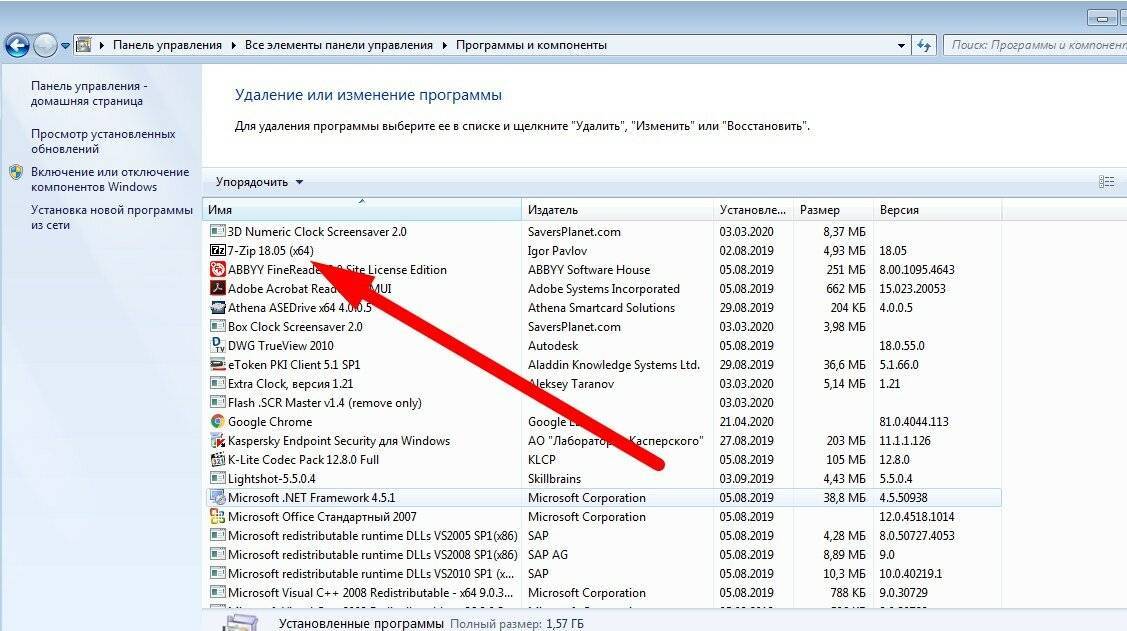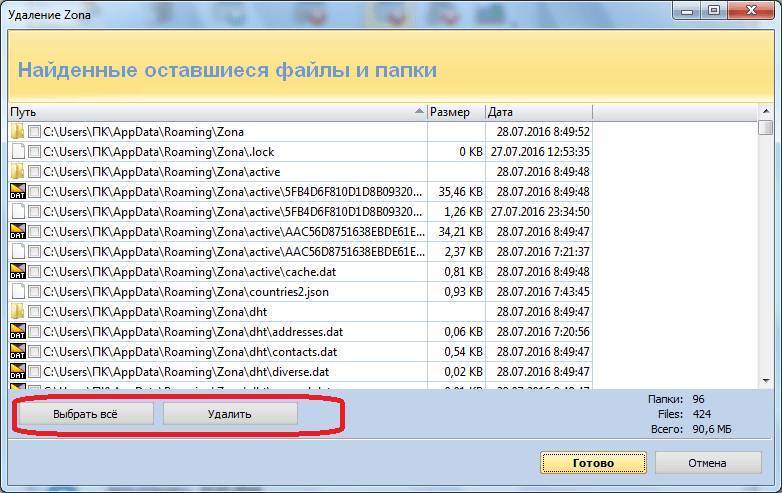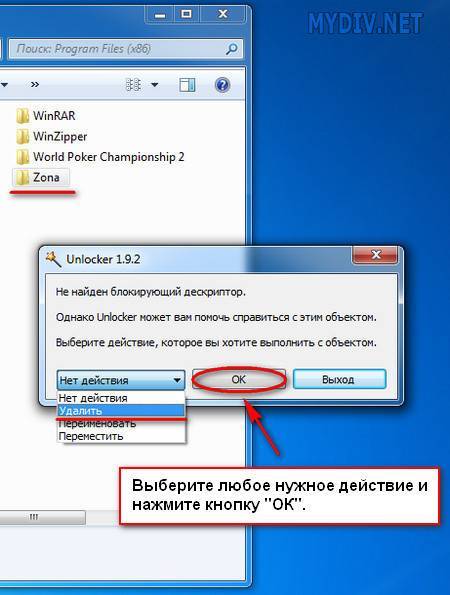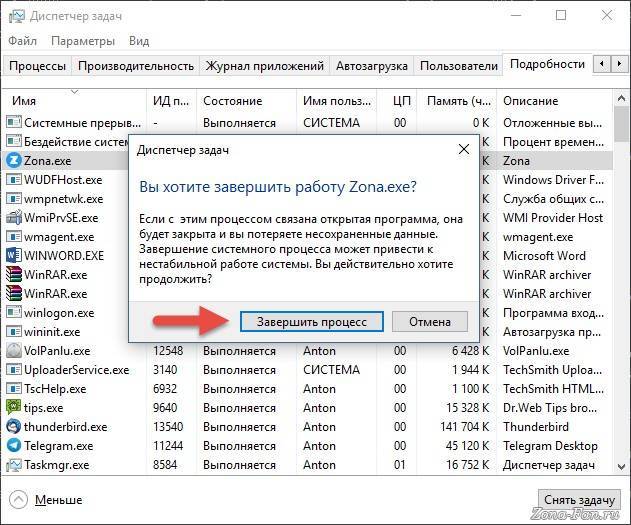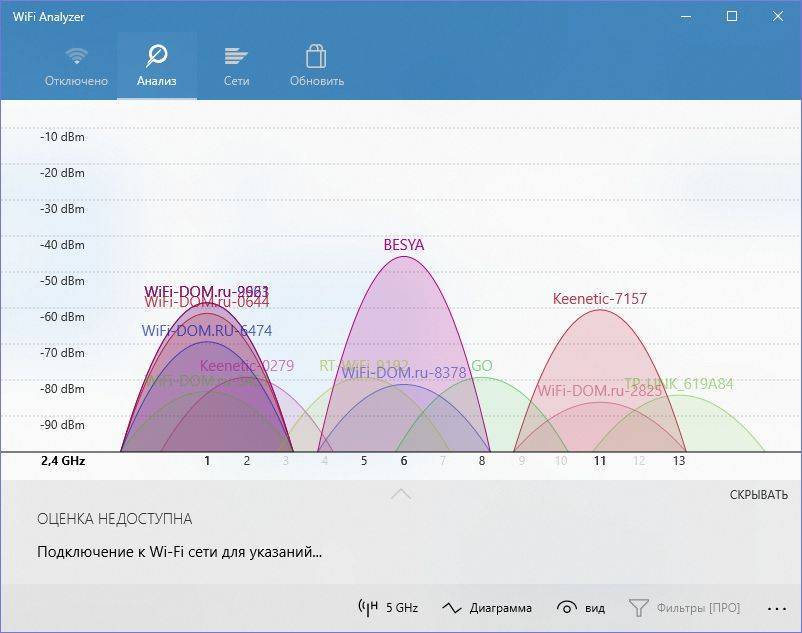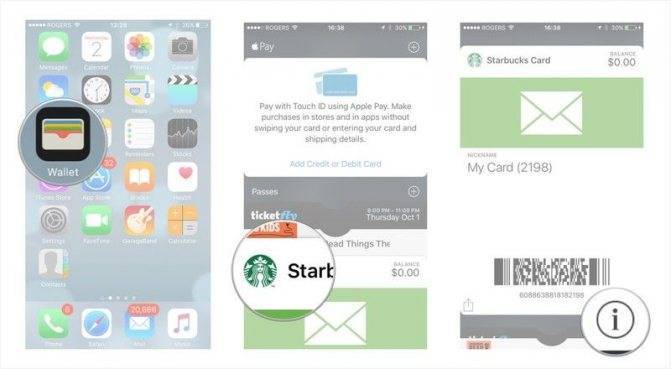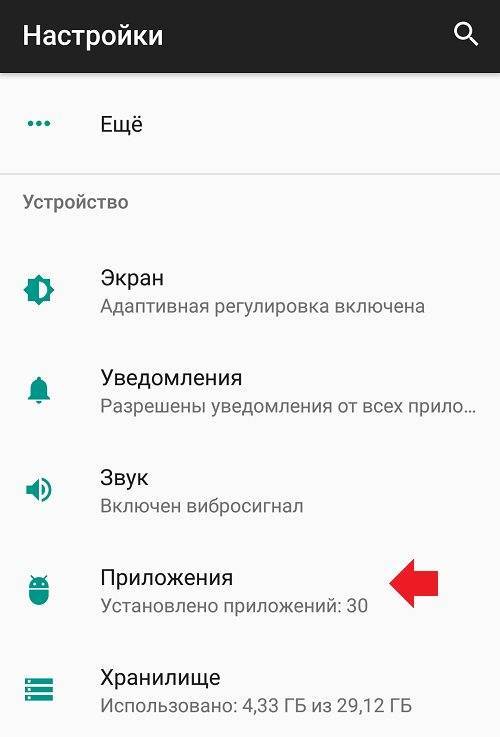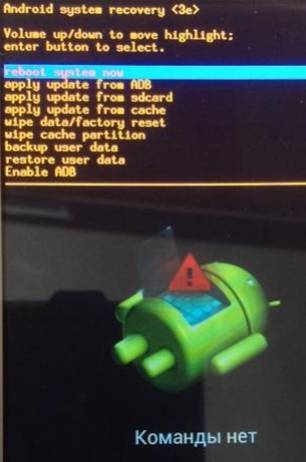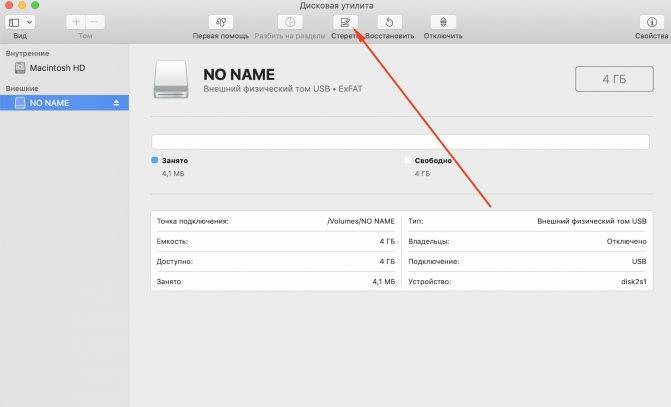Как удалить программу Zona с компьютера полностью
Некоторые пользователи популярной программы для просмотра фильмов, сериалов, прослушивания музыки Zona сталкиваются с проблемой – они не знают, как можно у далить Z ona с компьютера или ноутбука .
Многие деинсталлируют программы неправильно: просто удаляют ярлык с рабочего стола, в результате чего софт по-прежнему остается на компьютере.
Некоторые пытаются сделать это с помощью антивирусов, устанавливают Аваст, Авиру и т.д., в надежде, что они помогут, но все безрезультатно. И вот почему: Зона – не вирус, а — программа. И удаляется она самым простым способом, о котором можно прочитать ниже.
Полное удаление программы Zona с ноутбука или ПК: инструкция
Zona, как и любая другая программа удаляется с помощью мастера удаления программ, который удаляет файлы полностью, не оставляя ничего лишнего.
Нужно сделать следующее:
Удалить или остановить загрузки всех файлов в Zona;Зайти в меню «Пуск» (значок Windows в левом нижнем углу);Открыть «Панель управления»; Затем нужно активировать во вкладке «Просмотр – Категория»;Далее нажать «Удаление программы», как это показано на скриншоте ниже; Найти в списке Zona и удалить, сделав по нему двойной щелчок мыши.
Вот и все. Программа Зона будет полностью удалена с компьютера или ноутбука.
Как удалить Зону, если она не удаляется
Если вдруг указанный выше способ не помог, и программа Zona не удаляется с компьютера, то нужно сделать следующее:
Перезагрузить компьютер;Открыть диспетчер задач с помощью сочетания клавиш Ctrl+Alt+Del;Зайти во вкладку «Процессы»;Найти в списке Zona.exe и завершить процесс.
После этого можно удалить программу зона с компьютера способом, описанным в первой части статьи.
Если вдруг и это не помогло, то тогда нужно запустить компьютер в безопасном режиме. Для этого нужно перезагрузить компьютер, либо – полностью выключить, а потом включить. Затем без остановок нажимать на клавиатуре клавишу F8 до тех пор, пока не появится окно с предложением запустить Windows в безопасном режиме.
После того, как комп будет запущен в безопасном режиме можно удалять Zona.
Как удалить Zona с компьютера полностью вручную
Некоторых пользователей интересует, как удалить Зона с компьютера полностью вручную.
Хочу отметить, что ручное удаление программ – неправильное. Нужно делать так, как описано в начале статьи.
Но кого не волнует, что правильно, а что – нет, рассказываю где найти файлы Зоны. Нужно открыть диск C, перейти в папку Program Files, найти там папку Zona и стереть стандартным способом.
Открывается 12 kotov . ru —какудалитьскомпьютера иизбраузера
12kotov.ru — рекламный вирус, проникающий на компьютер при установке программ, игр, скачивании патчей, обновлений из интернета. Он изменяет стартовую страницу браузера, в результате — при запуске браузера открывается сайт http://12kotov.
ru, выскакивает низкокачественная надоедливая реклама, и работа в браузере становится невозможной. Поэтому, пользователю необходимо как можно оперативнее отключить и избавиться от 12kotov.ru. Разберемся, как удалить 12kotov.
ru с компьютера полностью!
Как убрать 12kotov.ru из браузера с помощью программ
Убрать 12kotov.ru из браузера, например Google Chrome, Mozilla, Opera, Internet Explorer, можно при помощи хорошей антивирусной программы, например лечащей утилиты Dr.Web Cureit .
Кроме того, поможет избавиться от 12kotov.ru программа Чистилка . Для этого необходимо:
Как избавиться от http://12kotov.ru на компьютере Windows 10 и Windows 7 с помощью AdwCleaner
Избавиться от http://12kotov.ru на компьютере Windows 10 и Windows 7 можно легко при помощи специальной антивирусной утилиты AdwCleaner. Для этого необходимо:
Установить AdwCleanerна компьютер;После запуска программы нажать на кнопку «Сканировать»;AdwCleaner просканирует компьютер и выведет на экран список вредоносных элементов на компьютере;После сканирования следует нажать на кнопку «Очистка», и AdwCleaner удалит вредоносные элементы;После Очистки необходимо перезагрузить компьютер, что поможет отключить и удалить 12kotov.ru окончательно.
Надеюсь, статья «12kotov.ru как удалить с компьютера, как убрать из браузера» была вам полезна.
Порядок установки Zona на Смарт ТВ
Многих пользователей одолевает вопрос, как установить этот плагин на телевизор? На практике, на Ваш ТВ ничего ставить не придется, так как передача понравившегося видео происходит через ПК или ноутбук. Порядок установки выглядит следующим образом:
- после установки приложения, потребуется загрузить понравившуюся киноленту через программу;
- далее в разделе с настройками утилиты требуется пометить галочкой опцию «Показывать скачанные фильмы на устройствах с DLNA»;
- саму программу далее можно закрыть, а после предстоит создать на ПК домашний сервер с доступом к видеофайлам, загруженных кинолент;
- требуется обеспечить подключение ТВ и ПК к одной сети (в данном случае лучше всего будет использовать Wi-Fi подключение, либо LAN, если Ваш ТВ поддерживает его);
- далее на компьютере при помощи специального программного обеспечения настраивается сервер DLNA;
- впоследствии трансляция отправляется по специальному сигналу на телевизор, на котором начинает отображаться кинолента.
Такой метод позволяет полностью отказаться от различных цифровых носителей. Кроме того, вы имеете возможность, не прекращая трансляцию загружать новые фильмы или сериалы на созданный сервер.
Некоторые инструкции по использованию
После установки вместе с Windows 8 (или другой версией «операционки», которая у вас установлена) Зона будет загружена в оперативную память автоматически. Для того, чтобы развернуть ее окно, выберите значок Зоны рядом с часиками внизу справа вашего монитора.
Зона сразу покажет вам каталог фильмов, которые вы можете скачать. Слева находится удобная менюшка, воспользовавшись ей, вы можете легко переключаться между разделами. Когда вы найдете нужный вам фильм, в его описании будет несколько вариантов, отличающихся размером и качеством. Выберите нужный вам фильм и нажмите «Смотреть» или «Скачать».
Если вы хотите в дальнейшем посмотреть все загрузки, которые вы уже сделали, то зайдите в раздел «Мои загрузки», там выведется их список. Сохранены они будут в «Моих документах», эту папку можно поменять, зайдя в настройки.
Если у вас появилось желание помощь файловому обмену, раздавая свой контент другим людям, делать для этого ничего не придется, Зона сама при запуске начинает работать в режиме раздачи.
Небольшой совет: если вы хотите посмотреть фильм в режиме онлайн, не дожидаясь скачивания, не стоит выбирать очень большой размер файла и высокое качество. Далеко не всегда получится посмотреть его сразу
Также важно, чтобы раздавало нужное вам видео как можно больше людей — так и смотреть будете без задержек, и загрузится оно гораздо быстрее
- https://public-pc.com/prilozhenie-zona-dlya-kompyutera-chto-eto-kak-polzovatsya/
- http://zona.torrent.ideaprog.download/questions/how_to_use.php
- https://yrokicompa.ru/2016/09/chto-takoe-programma-zona-i-kak-ej-polzovatsya.html/
- https://zona-win-download.ru/kak-smotret-i-skachivat-filmy-cherez-zona-zona-podrobnaya-instruktsiya/
- http://zonaprogramm.ru/kak-polzovatsya.html
Аналоги программы Zona
Приложений, подобных по функционалу, множество. Доступны платные и бесплатные версии.
QBitTorrent быстрый в эксплуатации, не нагружает операционную систему.
- MediaGet – замена программы Зоны с идентичным функционалом.
- UTorrent – стандартный торрент-клиент, разрешающий просматривать видео в режиме онлайн. Опция доступна только в платной версии аналога.
- QBitTorrent – кроссплатформенный торрент-клиент. Назначение программы – загружать контент через торрент-трекеры. Остальные функции, как в Zona, не доступны.
- Shareman представляет для зарегистрированных пользователей внутреннее файловое хранилище, через которое можно загружать и обмениваться разными медиафайлами. Отсутствует загрузка медиаданных с внешних ресурсов интернета.
- Vuze (бывший Azureus) – клиент, который загружает данные с внешних торрент-серверов. Поддерживает просмотр потокового видео. Программное обеспечение бесплатно для инсталляции.
- Spaces – социальная сеть, главная функция которой – предоставлять зарегистрированным клиентам возможность внутреннего обмена файлами.
Что-то не работает
Антивирус блокирует Зону
Зона не содержит каких-либо вирусов, троянов и червей. Это подтверждают эксперты компании «AntiMalware» в своем отчете.
Зона гарантирует отсутствие вирусов в каталоге. Приложение работает только с проверенными базами. Риск заражения компьютера при работе с Зоной ниже, чем при скачивании файлов через браузер.
Инструкции по настройке Dr. Web, Eset Nod 32, AVG, Avast, Comodo и Avira
Ошибка доступа к серверу
Обычно эта ошибка связана с тем, что ваш антивирус или фаервол ошибочно блокирует Зону. Добавьте её в исключения. Инструкции по настройке Dr. Web, Eset Nod 32, AVG, Avast, Comodo и Avira
Так же эта ошибка может возникнуть, если у вас отключился интернет — проверьте настройки сети.
В редких случаях сервер Зоны не работает по техническим причинам. В этом случае подождите, когда работа сервера будет восстановлена.
Нет источников
Зона скачивает фильмы и сериалы с помощью технологии торрент . Это означает, что файлы скачиваются с компьютеров других людей — это и есть источники.
Иногда источников нет в сети. Подождите, когда они появятся. Если файл не начал качаться в течение суток, скорее всего этот вариант никто не раздает — найдите другой вариант фильма или сериала, с большим количеством источников.
Не работают ТВ-каналы
Зона сменила поставщика телеканалов. В ближайшее время будет восстановлено работа 150 телеканалов. Установите последнюю версию Зоны .
Не работает раздел спорт
Зона находит ссылки на трансляции на разных сайтах. К сожалению, ссылки не всегда работают. Нажмите на название трансляции и выберите другой вариант из списка.
Телевизор не «видит» Зону
Убедитесь, что ваш телевизор поддерживает технологию DLNA .
Проверьте, что в настройках Зоны стоит галочка «Показывать скачанные фильмы на телевизорах с DLNA».
Как удалить zona с компьютера windows
Завершаем работу приложения Zona
Перед удалением данной программы, обязательно полностью закройте программу, иначе вы не сможете удалить. Чтобы полностью закрыть программку, выполняем следующие действие:
На панели задач windows в правом нижнем углу, жмем на кнопку «Стрелки вверх». В раскрывшиеся меню, наводим курсор мыши на значок «Zona», и один раз нажимаем правую кнопку мыши. После чего откроется контекстное меню, где вам нужно нажать на пункт «Завершить работу».
Теперь, когда мы полностью закрыли программу, мы можем приступить к удалению.

Открываем панель управления — переходим в установленные программы
Итак, на рабочем столе windows, нажимаем комбинацию клавиш Win + R

После нажатия комбинация клавиш Win + R, у вас откроется окошко «Выполнить». В данном окошке вводим команду «control» и нажимаем кнопку «OK».
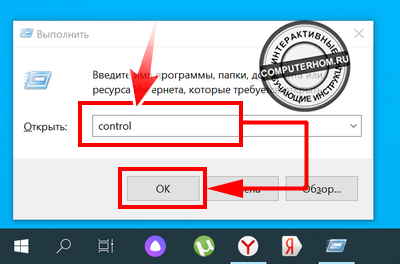
После всех действий, у вас откроется панель управления windows. Здесь вам нужно выполнить следующие действие:
В правом верхнем углу программы напротив строки «Просмотр» — устанавливаем значение «Категория».
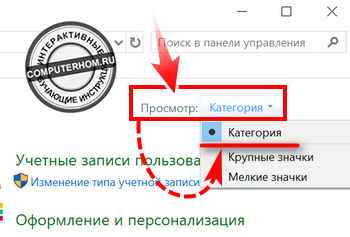
После всех действий, панель управления будет выставлено в красивом и понятном виде. В самом нижнем левом углу окошка в пункте «Программы», нажимаем на ссылку «Удаление программы».

Удаление zona с компьютера
Когда, вы выберете пункт «Удаление программы», у вас откроется окошко «Программы и компоненты». В данном окошке будет представлен весь список установленных программ на вашем компьютере. Чтобы продолжить и удалить программу zona, выполняем следующие действие:
- Итак, в списке установленных программ, находим приложение «Zona». Затем наводим курсор мыши на данную программку и один раз жмем правую кнопку мыши.
- После чего программа, будет выделена, а также появится кнопка «Удалить», на которую нам и нужно будет нажать.

После всех действий, у вас откроется окошко мастер удаления. На первом шаге удаления, ставим галочку «Удалить настройки и временные файлы». После чего нажимаем кнопку «Удалить».
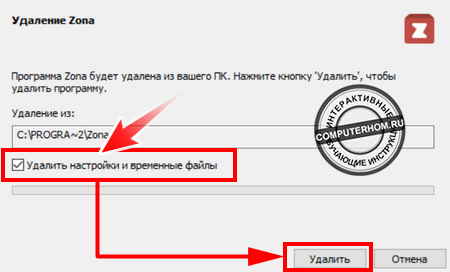
В следующем шаге, откроется окошко подтверждения на удаления программы. Для подтверждения жмем кнопку «Да». После того как вы нажмете кнопку «Да», на вашем компьютере начнется процесс удаления. Процесс удаления займет около 10 — 20 секунд. После того как программа будет удалена, вы увидите сообщение, что «Удаление завершено».
Почему Zona не устанавливается
Причины, мешающие установке «Зоны»:
- блокировка антивирусной программой;
- устаревшая версия Java;
- неправильный запуск установки.
Перейдём к решению перечисленных проблем.
Отключение антивируса
Рассмотрим процесс отключения на примере продуктов Kaspersky Anti-Virus и Avast, так как с ними больше всего проблем.
Чтобы антивирус не блокировал установку программы, приостановите действие защиты.
Отключение защиты Kaspersky:
- После запуска программы откройте «Настройки», воспользовавшись иконкой шестерёнки.
- В блоке «Защита» поставьте переключатель в положение «Выключить».
Отключение защиты Avast:
- Нажмите ПКМ по иконке Avast, что расположена в «Панели задач».
- В контекстном меню наведите курсор на «Управление экранами Avast».
- Задайте промежуток времени, на который требуется отключить антивирус. Для установки будет достаточно 10 минут.
Обновление Java
Из-за некорректно работающей Java на компьютере не запускается установщик «Зоны». Удалите текущую версию программы джава.
- Откройте «Панель управления» Windows.
- Найдите элемент «Программы и компоненты».
- Откроется окошко со списком всех программ, установленных на компьютере. Выберите Java при помощи клика ЛКМ.
- В верхней части окна нажмите кнопку «Удалить». Подтвердите удаление.
Как удалить Zona с компьютера полностью вручную
Практически все владельцы компьютеров используют торрент-клиенты, одним из которых является Зона. Он позволяет получить удобный доступ к разным фильмам, музыкальным композициям, сериалам и так далее. Несмотря на это, приличное количество пользователей хочет знать, как удалить Zona с компьютера полностью вручную.

Причин для этого достаточно много. Одной из них является высокое влияние программки на оперативную память системы. Еще владельцы устройств с помощью такого действия хотят освободить место или они просто желают воспользоваться каким-нибудь другим торрент-клиентом.
Кроме того, в некоторых случаях данный софт может не запускаться. Поэтому требуется его переустановка. Следует сразу отметить, что ручной способ стирания этого торрент-клиента является неправильным вариантом. Однако люди по-прежнему его часто используют.
https://youtube.com/watch?v=KcMkn_3ictc
Поэтому применяя этот метод нужно помнить, что вы выполняете все действия на свой страх и риск. Итак, ликвидируется клиент вручную с помощью отправления его файлов в корзину, но для этого их нужно сначала найти. Они всегда располагаются на диске C и в большинстве случаев в папки под названием Program Files.
После этого выполняется нажатие на них правой кнопкой мыши и выбирается соответствующие строчка в появившемся меню. В завершение всего процесса можно очистить «Корзину».
Правильный вариант удаления Zona
При реализации этого метода используется мастер самой программки, позволяющий от нее избавиться полностью. Поэтому на ПК от софта не останется ничего лишнего. Чтобы успешно добиться намеченной цели, нужно сделать следующие действия:
- Останавливается загрузка всех файлов в ПО.
- Открывается меню «Пуск». Значок располагается в нижнем углу с левой стороны монитора.
- Запускается «Панель управления».
- Выбирается подкатегория, имеющая название «Удаление программы».
- Отыскивается в списке ненужный клиент, который затем выделяется.
- Нажимается «Удалить».
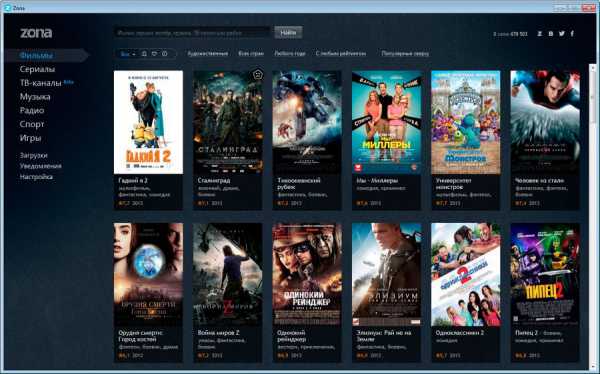
Если же что-то пошло ни так и программку не удалось ликвидировать, тогда рекомендуется перезагрузить устройство. Затем понадобится открыть диспетчер задач, нажав одновременно Ctrl, Alt и Del.
Кликнуть по вкладке с названием «Процессы», где придется выделить торрент-клиент и остановить его работу, воспользовавшись соответствующей кнопочкой. На следующем этапе придется повторить весь процесс, который описан выше в данной статье. Также на нашем портале вы можете узнать, как удалить торрент-клиенты Mediaget и uTorrent.
Faq по программе zona
Сама проблема может скрываться как в кодеках, так и в драйверах, или даже настройках вашей оперативной системы. Для начала вам стоит проверить настройки звука операционной системы, и убедиться, что ползунок звука для программы зона не лежит на нуле.
Для этого жмем на динамик в панели запущенных приложений, и под ползунком открываем «Микшер», в нем ищем Зону, и проверяем уровень громкости, если он стоит не на нуле, но звук вы все еще не слышите, попробуйте включить принудительную синхронизацию картинки и звука в зоне
Если и это не сработало, вам стоит обратить внимание на работоспособность ваших кодеков, и драйверов, и по потребности произвести переустановку
Back To Top
Особенности эксплуатации Zona
Разобравшись, что такое Zona, загрузив и установив программу на свой ПК, можно приступать к следующему этапу – изучению вопроса, как ей пользоваться. Исходя из предназначения программы понятно, что главная её задача – быстрый поиск, загрузка и/или воспроизведение интересующего контента из интернета.
Для начала разберёмся, как в Зоне найти интересующие материалы. С этой целью в главном окне утилиты необходимо выбрать из списка слева интересующий раздел и кликнуть по нему. К примеру, для поиска фильма необходимо нажать на надписи «Фильмы», соответственно, при желании посмотреть спортивные трансляции или послушать радио, активировать соответствующую надпись.

Дальше откроется окно с выбранной категорией, вверху которого будет расположена поисковая строка, где пользователю достаточно ввести название интересующего объекта, к примеру, музыкального трека или фильма, и дождаться результата, запустив поиск кнопкой Enter или с помощью клика мышкой по кнопке «Найти».
После завершения процедуры поиска, длительностью в несколько секунд, достаточно нажать по названию искомого объекта, что автоматически откроет страницу со картинкой файла и информацией о нём. Из предлагаемого для загрузки списка пользователю потребуется выбрать объект, выбрать требуемое качество, разрешение изображения и других параметров. Возможности приложения позволяют как смотреть видео без предварительного скачивания напрямую, так и после загрузки интересующего контента. В первом случае достаточно нажать кнопку «Посмотреть», и вывести видеофайл на «большой экран» стандартным кликом, а во второй ситуации необходимо нажать команду «Загрузить». Состояние скачивания отображается во вкладке «Загрузки», где по окончании процесса можно сразу же воспроизвести файл, или пересмотреть его содержимое в удобное время. Слушать музыку через Zona можно также, как и смотреть видео. Метод работы с аудиофайлами ничем не отличается от загрузки видео.
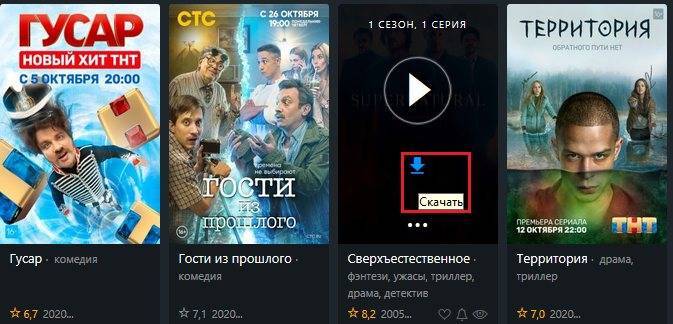
В каждом из разделов приложения имеются актуальные фильтры, которые помогут облегчить процесс поиска. К примеру, при необходимости отыскать фильм можно задать год его выпуска, жанр, страну производителя, в категории «Радио» есть возможность отсортировать станции по популярности или стране, а в разделе «Спортивные трансляции» указать вида спорта и время трансляции. Всё это облегчит поиск. Разобравшись с этими нюансами, вы сможете экономить своё время при поиске интересующих видео и аудиоматериалов.
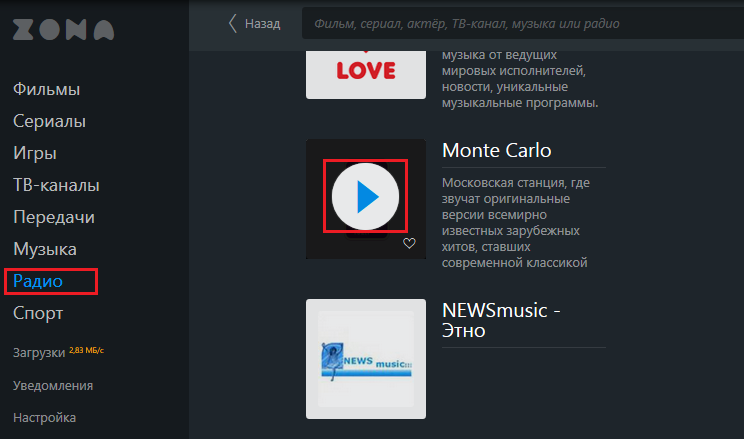
Лучший аналог Zona — MediaGet
Наиболее приближенный аналог программы Зона по функционалу – МедиаГет.
Программа имеет встроенное файловое хранилище контента. Доступно только для зарегистрированных пользователей. Для поиска файлов используется встроенная опция, а дизайн идентичен Zona. Пользователь может просматривать видеофайлы через встроенный плеер в режиме онлайн. МедиаГет доступен на разных платформах и операционных системах. Есть поддержка опции импортирования данных из торрент-клиента UTorrent и полный контроль со стороны пользователя за загрузкой или раздачей файлов.
Еще в МедиаГет имеется встроенный планировщик задач, опция добавления файлов пользователя для раздачи другим клиентам и подписка на понравившийся контент. Последний пункт будет полезен, если вы ждете продолжение любимого сериала, то получите оповещения о выходе новых серий.
К недостаткам можно отнести то, что аналог не распределяет файлы по каталогам во время загрузки с внешних торрент-трекеров. Присутствует реклама, всплывающая во время работы с МедиаГет. Для её деактивации потребуется внести денежные средства на счет разработчика. Кроме того, антивирусные программы определяют аналог Зоны как опасное ПО и блокируют его функции.
Как удалить Zona?
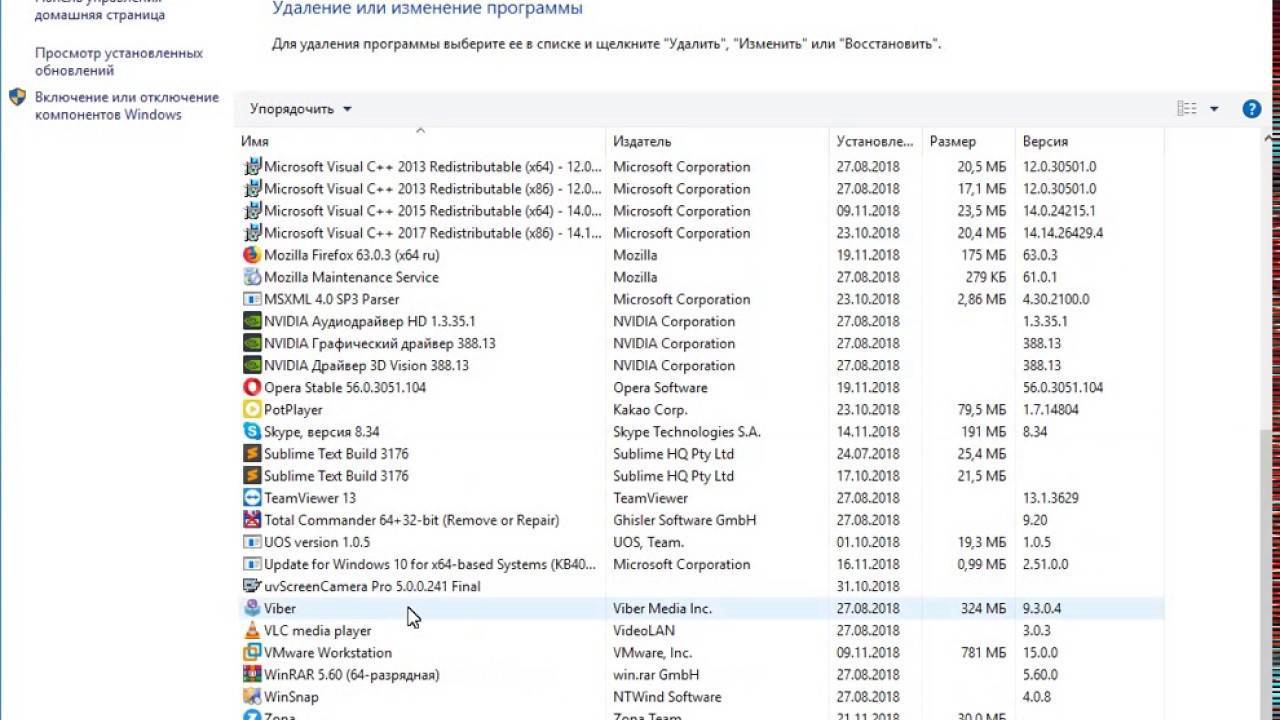
Как удалить программу Zona с компьютера полностью? Этот вопрос интересует многих пользователей, кто уже успел разочароваться в данном торрент-клиенте и планирует полностью избавиться от софта. С этим не должно возникать проблем, так как существует несколько способов деинсталляции программного обеспечения. Именно об этом и хотелось бы поговорить здесь, открывая подробности, которые многим не известны.
Удаление Zona стандартными средствами OC Windows
Удалить программу со своего устройства вы можете без особых проблем, используя стандартные инструменты системы. Для этого потребуется выполнить следующий перечень манипуляций:
- Запустив свой компьютер, вы должны зайти в меню «Пуск» и найти панель управления.
- Здесь предстоит отыскать раздел с установленными программами.
- Из списка требуется выбрать соответствующую утилиту.
- В конце активируется опция удаления приложения.
- Обязательно предстоит подтвердить свои действия.
После завершения деинсталляционного процесса, вам необходимо будет перезагрузить систему.
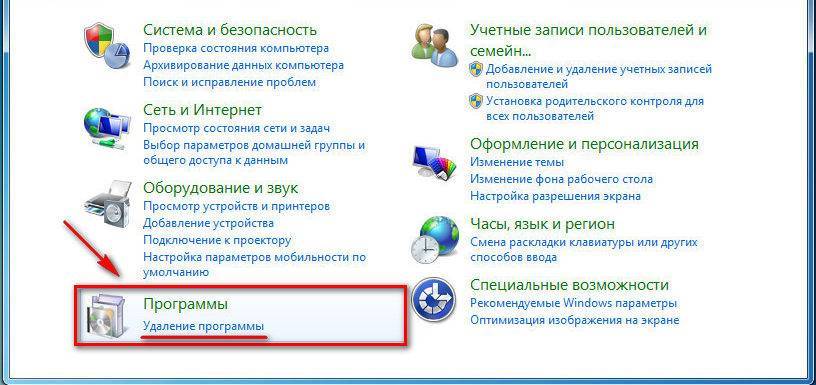
Удаление Zona с помощью сторонних программ
При необходимости, для улучшенной очистки системы от следов программы, всегда можно воспользоваться дополнительными утилитами, которые позволяют полностью стирать данные приложения из памяти системы. К числу таких приложений относятся:
- Revo Uninstaller.
- Uninstall Tool.
- Advanced Uninstaller Pro.
- CCleaner.
Каждая программа имеет разные возможности, но выступает в качестве удобного софта для проведения полноценной очистки системы, в том числе от сторонних приложений и любого ненужного мусора, тормозящего производительность ПК или ноутбука.
Revo Uninstaller
Речь идёт про специальную разновидность софта, которая была создана специально для осуществления деинсталляционного процесса, когда стандартные инструменты не позволяют удалить программы из-за присутствующих в системе сбоев. Эта утилита поможет вам быстро распрощаться с торрент клиентом Zona и не оставит на ПК или ноутбуке даже следа пребывания упомянутой утилиты. Повторно скачать Zona вы можете на нашем сайте.
Uninstall Tool
Ещё один очень удачный деинсталлятор, чтобы очищать систему персонального компьютера или ноутбука от ненужного программного обеспечения. С ним вы сможете без малейших проблем удалить даже все следы раннего присутствия Зона на своем устройстве.
Advanced Uninstaller Pro
Специальное приложение, которое предназначено для профессиональной работы с файлами. Заполучить такой софт не просто, однако, если вам это удастся, то все проблемы с удалением ненужных программ или иного мусора со своего устройства, не возникнет ни малейших затруднений. Более того, утилита позволяет производить безопасную чистку системы, что очень часто требуется среднестатистическим пользователям.
CCleaner
Здесь речь идёт не про деинсталлятор, а про самый настоящий чистильщик системы. При помощи подобного софта вы сможете реализовать массу возможностей, включая полноценное удаление программ, системных папок и других ненужных файлов с устройства.
Несмотря на то, что приложение Зона уже полюбилось многим пользователям, некоторые находят такой софт бесполезным и небезопасным, поэтому спешат удалить его со своего ПК или ноутбука
Разумеется, бывает, что простой чистки будет недостаточно, из-за чего важно знать, как осуществляется деинсталляция Zona. Для этого существует сразу несколько вариантов утилит, каждый из них имеет свои преимущества
Zona как выбрать качество фильма
Краткое описание:31 000 популярнейших фильмов с описанием и рейтингом.
Описание:Зона — ваш персональный кинотеатр в кармане, где фильмы онлайн доступны 24 часа в сутки. 31 000 популярнейших фильмов с описанием и рейтингом. Зона покажет их вам, где бы вы не находились. смотреть фильмы онлайн с быстрым интернетом можно уже через пару минут!
Зона скрасит досуг в дороге — качайте и смотрите фильмы или скачивайте музыку онлайн в любом месте. Место для нескольких часов развлечений найдётся на любом устройстве — приложение подберёт подходящий размер видео и для телефона, и для планшета. Вместе с тем, вам всегда доступен любой из вариантов качества.Выбирайте, что понравится, и делайте закладки на фильмы онлайн для будущего просмотра.Мы хотим, чтобы вам было чем развлечься в длительной поездке или очереди.Зона лишена рекламы и бесплатна.
Русский интерфейс: ДаТребуется Android: 4.1+
Разработчик: Destiny MediaДомашняя страница: http://zona.ru/Google Play: нет
Версия: 1.6.5 Zona (DannyShook)Версия: 1.6.2 Zona (Razalina)Версия: 1.6.0 Zona (DannyShook)Версия: 1.5.2 Zona (Razalina)Версия: 1.4.9 Zona (DannyShook)версия: 1.4.3 Zona (Пост n7610rc5 #70204387)версия: 1.4.9 clone Zona (Пост ajrys #72321170)версия: 1.4.2 Zona (Пост Hadro0n #56442043)версия: 1.4.1 Zona (Пост ErnestoGuevara7 #53101777)версия: 1.3.0 Zona (Пост #22489237)версия: 1.2.1 ru.zona-2.apkверсия: 1.1.0
Сообщение отредактировал iMiKED — 03.02.21, 13:21
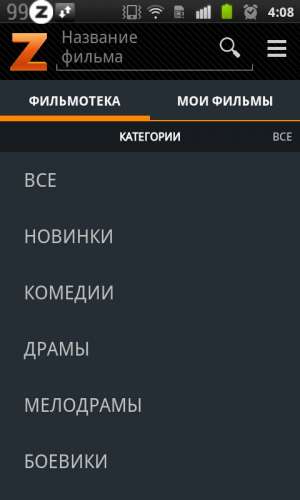
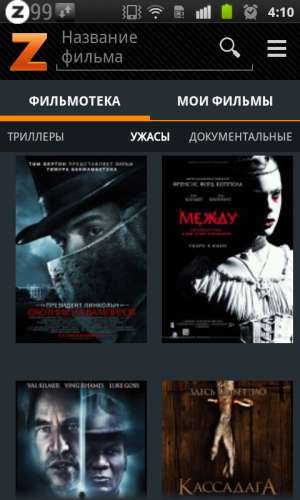

качество фильмов хорошее. прога тоже норм. качаются норм. тел сгс3
Сообщение отредактировал shuhrat11 — 25.11.12, 23:01
Многие фильмы не воспроизводит,тем более не скачивает (только открывается описание данного фильма и больше ничего)
Сообщение отредактировал zhora5 — 21.02.13, 12:47
Сообщение отредактировал darkpsytrancer — 03.06.13, 00:22
Хорошее приложение, особенно версия для ПК под винду, все качается и смотрится плюс куча телеканалов, очень радует, что «все в одном», интересно разрабы сделают в Андроид версии просмотр ТВ, если сделают это будет БОМБА. Кстати недавно искал сериал, называется Зона. Тюремный роман, так вот облазил кучу торрентов и везде раздачи мертвые, через Контакт 50 серий добавлять поштучно да еще и в одинаковом качестве искать посчитал не нужным дрочевом, и тут я вспомнил про Zona, залез к ним на сайт увидел приложение для ББ скачал, установил и был приятно удивлен функционалом, тут же нашел нужный сериал и поставил на закачку, кстати приятная особенность в том, что можно смотреть недокаченые фильмы, то есть начало ты уже смотришь, а конец в это время докачивается, кстати очень приятно был удивлен картинкой ТВ каналов. Короче мне нравиться. Для ББ рекомендую.P.S. Только что версия для ББ обновилась до 1.0.3.0. плюсом появились радиостанции, довольно приличный список)))
Для Андроида программа может не работать на некоторых девайсах, висит постоянная буферизация, хотя на других может вполне нормально работать, с чем это связано не знаю, так-что разработчикам есть над чем трудиться
Сообщение отредактировал iswar — 22.09.13, 00:44
Источник статьи: http://4pda.ru/forum/index.php?showtopic=377461&st=880
Как скачать и установить Zona на ПК
Загрузка и инсталляция торрент-клиента Zona не должен вызывать сложностей. С этой целью достаточно ввести в поисковике название утилиты и загрузить её на ПК, лучше с официального ресурса zona.ru, где представлена всегда актуальная и самая свежая версия.
На сайте пользователю для скачивания достаточно нажать на «Скачать Зону», расположенную в правом верхнем углу. Откроется ещё одна страница с кнопкой «Скачать программу», после клика по которой через несколько секунд начнётся загрузка Zona на компьютер.
Чтобы установить программу, достаточно после её скачивания кликнуть по загруженному элементу двойным щелчком мыши, и выставить подходящие установки, следуя рекомендациям на экране. Рекомендуется выполнять установку согласно следующим предписаниям:
- В открывшемся окне «Установка Zona» выставить «галочки» возле позиций «Открывать файлы torrent в Zona» и «Добавить в исключения брандмауэра».
- Дождаться окончания процесса, и активировать продолжение процедуры кнопкой «Далее».
- После этого откроется окно «Программы Яндекса», где выставляются актуальные расширения и устанавливаются настройки Яндекса. В этом окне пользователь может как проставить флажки напротив всех позиций, так и проигнорировать этот шаг, так как особой необходимости и полезности в этих настройках не имеется.
- Для закрытия окна и завершения установки достаточно кликнуть по клавише «Готово» в нижнем правом углу экрана.
Как видим, установка Zona на компьютер ничем не отличается от процесса инсталляции других программ.
После выполненных манипуляций остаётся только правильно настроить программу, чтобы пользователь с помощью Zona смог беспрепятственно выполнять актуальные для него задачи. Для этого необходимо открыть программу через меню «Пуск» или посредством клика по её ярлыку на рабочем столе и выбрать «Настройки». В правой части окна откроются разделы, где можно изменить оформление, скорость скачивания файлов, предпочтительный язык интерфейса, активировать автоматическое обновление утилиты, включить или отключить уведомления о новинках, и многое другое. Лучше посмотреть весь список с настройками, чтобы не упустить важных моментов в работе программы.
Подведение итогов
Приложение Зона в последнее время пользуется огромной популярностью, что говорит о высоком уровне её надёжности и эффективности среди таких программ. Ресурсы Zona позволяют оперативно загружать файлы разного класса, а также просматривать видео любого рода в режиме онлайн и слушать музыку.
Представленная в статье информация поможет каждому пользователю, как оперативно разобраться в нюансах и особенностях эксплуатации софта, так и при возникновении необходимости удалить его из системы. Загружайте, пробуйте и пользуйтесь, так как оценить качество работы любой программы можно только на собственном опыте.
https://nastroyvse.ru/programs/review/kak-polzovatsya-programmoj-zona.html